在当今快节奏的生活中,移动电源已经成为了我们日常不可或缺的一部分。对于经常需要出门在外的人来说,拥有一个功能全面的移动电源至关重要。细心的朋友可能会注...
2025-04-27 8 显示屏
显示屏图标偏移是一个让人头疼的问题,特别是在需要高精度操作的场合下,比如图形设计、编程或是游戏时。然而,调整显示屏图标回中并不复杂,接下来我会向您展示如何一步步进行调整。
显示屏图标偏移指的是在计算机屏幕上显示的图标、鼠标指针或菜单不处于预期位置的现象。这通常是由硬件(如显示屏或图形卡)设置不当或系统软件配置问题导致。
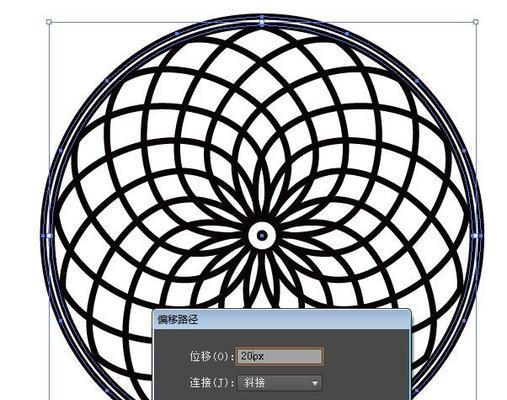
1.硬件校准
首先检查显示器的物理校准
确保你的显示器放置在稳定平坦的地方,并且与眼睛保持水平。
检查显示器的底座或支架是否稳固,如有必要,进行微调。
其次进行显示器自带的调整
访问显示器的菜单设置。(通常通过物理按钮操作)
查找几何形状或图像设置选项,进行调整。具体选项可能包括水平位置、垂直位置、水平尺寸、垂直尺寸等。
按照显示器手册的指导有步骤地进行调整,直到图像位置正确。
2.图形卡设置调整
使用图形卡控制面板进行微调
打开显卡控制面板。(如NVIDIA控制面板、AMDRadeon设置等)
寻找“显示”或“屏幕”区域,点击进入。
在这里,通常可以找到“调整桌面尺寸和位置”的选项,这允许你移动屏幕图像。
使用提供的滑块或输入框,手动调整图像位置,直到图标居中。
3.操作系统设置调整
在操作系统中调整显示设置
在Windows系统中,右键点击桌面,选择“显示设置”。
在设置中找到“缩放与布局”选项卡。这里的调整可以帮助改善图标和文本的显示,但通常不会影响图标位置。
若图标偏移的问题依旧,可以尝试重置显示器分辨率。在“显示设置”中找到“高级显示设置”,恢复到显示器推荐的分辨率,然后重新调整缩放比例。
4.更新或回滚图形驱动程序
进入设备管理器,找到你的显示适配器。
选择更新驱动程序软件,按照提示操作,尝试使用最新的驱动程序。
如果更新驱动后问题依旧,可以尝试回滚到之前的版本。
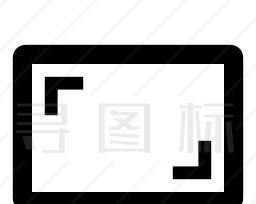
问题:调整后显示器出现颜色失真
可能是硬件校准时屏幕未正确设置。重新调整显示器的色温、亮度、对比度等设置。
问题:调整显示器位置时出现图像抖动
尝试减少刷新率。在显示器设置菜单中,将刷新率降低到60Hz或更低,看是否可以稳定图像。
问题:图形卡设置无法调整位置
有时是由于显卡驱动程序没有正确安装。尝试卸载驱动,重新安装,确保驱动是最新的。
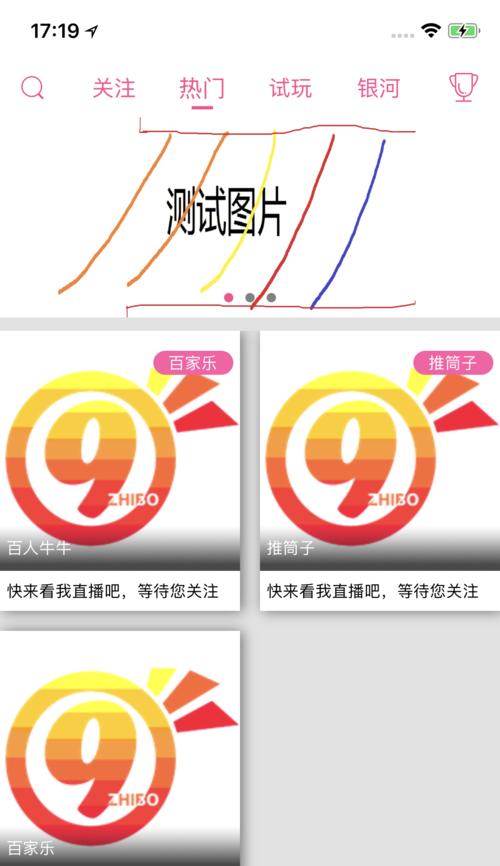
通过上述步骤的逐步分析和操作,您应该能够将显示屏图标成功调整回中。如果问题依然存在,请考虑联系专业技术支持进行深入诊断。通过细心调整和耐心测试,您将享受到更加舒适和精确的显示体验。
标签: 显示屏
版权声明:本文内容由互联网用户自发贡献,该文观点仅代表作者本人。本站仅提供信息存储空间服务,不拥有所有权,不承担相关法律责任。如发现本站有涉嫌抄袭侵权/违法违规的内容, 请发送邮件至 3561739510@qq.com 举报,一经查实,本站将立刻删除。
相关文章

在当今快节奏的生活中,移动电源已经成为了我们日常不可或缺的一部分。对于经常需要出门在外的人来说,拥有一个功能全面的移动电源至关重要。细心的朋友可能会注...
2025-04-27 8 显示屏

近年来,随着科技的发展,越来越多的智能设备可以实现跨平台功能,使得工作与娱乐更加便捷。华为M7平板作为一款热门的多功能设备,其便捷性深受用户喜爱。但很...
2025-04-10 23 显示屏

电脑作为当今时代不可或缺的电子产品,为我们的工作、学习和娱乐提供了极大的便利。然而,对于新手用户来说,电脑显示屏突然出现黑屏的情况可能令人不知所措。这...
2025-04-02 26 显示屏
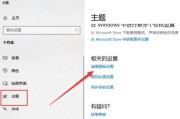
在日常使用电脑过程中,可能会遇到桌面图标突然消失的情况,给我们的工作和娱乐带来了不便。本篇文章将全面指导您如何解决显示图标消失的问题,帮助您快速恢复桌...
2025-03-26 22 显示屏

在电脑使用过程中,显示屏突然黑屏无疑是一个令人焦虑的状况。作为重要的显示输出设备,显示屏一旦出现黑屏问题,可能会导致我们无法继续进行工作或娱乐。电脑显...
2025-03-21 45 显示屏

在现代工作和生活中,电脑已成为不可或缺的工具。然而,当电脑显示屏不时地出现黑屏现象时,不仅干扰了我们的正常工作,还可能导致数据丢失和硬件损坏。在本篇指...
2025-03-14 46 显示屏